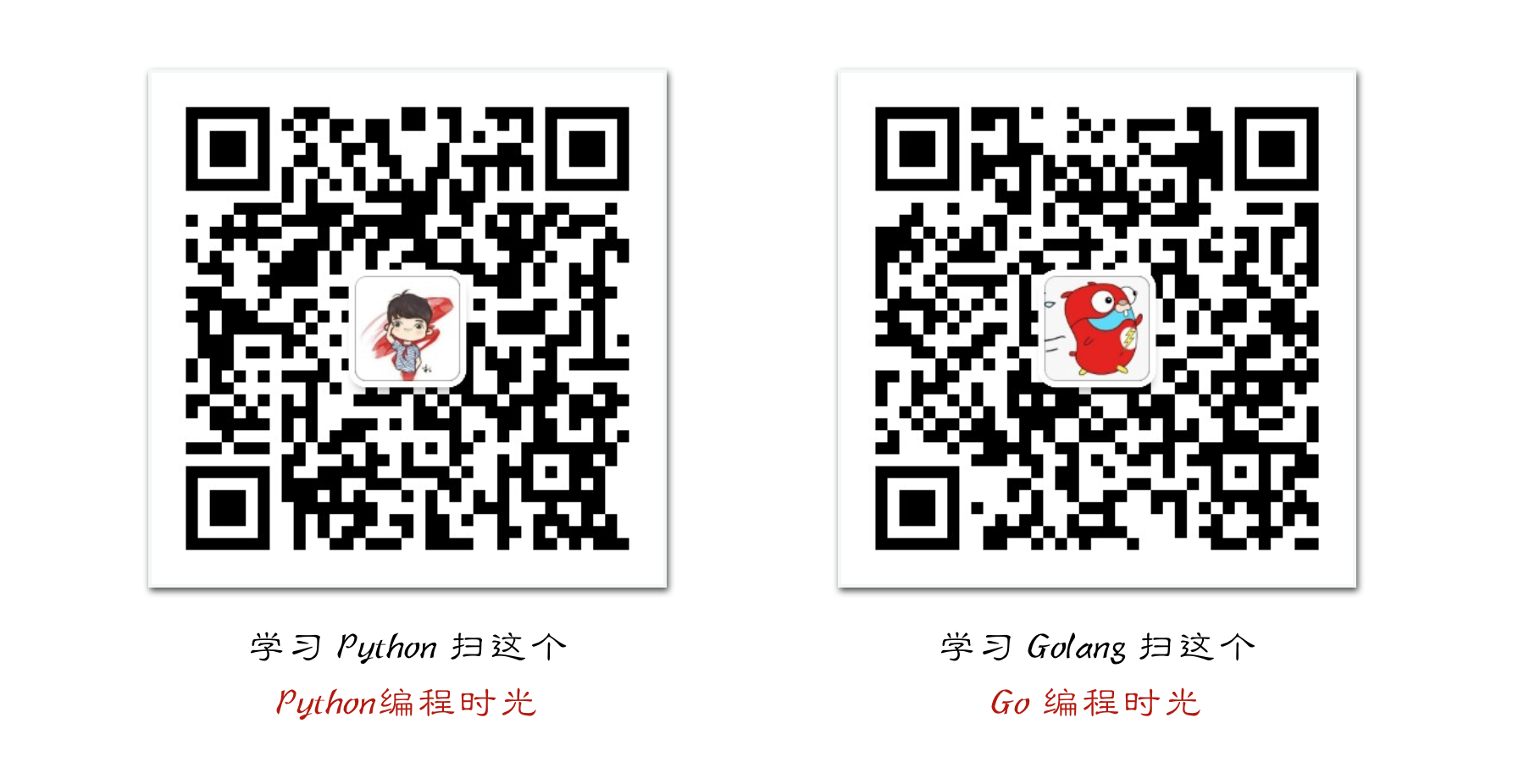7.3 Docker:Hello world¶

1. 安装Docker¶
参照官方文档,不同Linux发行版,安装方法略有不同。 CentOS:CentOS 7 上安装 Docker 详解 Ubuntu:Ubuntu 16.04 上安装 Docker 详解 Windows:Windows 10 上安装 Docker 指导
因为本人都是使用CentOS 7.2的系统,所以以下示例都将在CentOS上操作。
关于Docker的版本有必要说明下。因为跳跃比较大。
2017年3月2日,Docker 官方发布了一篇博客 ,宣布企业版到来。版本也从
1.13.x 一跃到 17.03。 之后,Docker 会每月发布一个edge版本(17.03,
17.04, 17.05…),每三个月发布一个stable版本(17.03, 17.06,
17.09…),企业版(EE) 和 stable 版本号保持一致,但每个版本提供一年维护。
由于这个重大改革,所以安装方法就会有两种 一种是各linux发行版中的Repo的Docker版本来安装(1.13.x):
yum -y install docker
一种是官网给出的最新方法,替换本地Repo,安装最新版本的方法(17.0x):
yum -y install docker-ce
以下我都按照这个版本来学习
如果有老版本的docker,需要先卸载
$ sudo yum remove docker \
docker-common \
docker-selinux \
docker-engine
安装依赖管理工具
$ sudo yum install -y yum-utils \
device-mapper-persistent-data \
lvm2
添加本地docker仓库
sudo yum-config-manager \
--add-repo \
https://download.docker.com/linux/centos/docker-ce.repo
安装docker-ce
$ sudo yum install docker-ce
启动并加入开机自启
$ sudo systemctl start docker
$ chkconfig docker on
2. 配置镜像源¶
docker默认镜像拉取地址为国外仓库下载速度较慢,网速不好,则会报错”net/http: TLS handshake timeout”。
解决方法很简单,给你的 Docker 配置一个国内的镜像源。
在 Win 10 上可以这样配。
点击 Docker 图标,选择 Setting -> Docker Engine 输入
{
"registry-mirrors": [
"https://dockerhub.azk8s.cn",
"https://hub-mirror.c.163.com"
],
"insecure-registries": [],
"debug": true,
"experimental": false
}
3. 创建第一个容器¶
docker run -d -p 80:80 httpd
1. Docker 客户端执行 docker run 命令。
2. Docker daemon 发现本地没有 httpd 镜像。
3. daemon 从 Docker Hub 下载镜像。
4. 下载完成,镜像 httpd 被保存到本地。
5. Docker daemon 启动容器。
查看正在运行的容器
$ docker ps 或者 docker container ls
4、关于容器¶
4.1 相关命令¶
# 运行
docker run [-d] --name <contain name> --hostname <hostname> <image> /bin/bash -c "while true;do sleep 1;done"
# 进入
docker attach <contain id> -> ctl+p+q 退出
docker exec -it <contain id> bash -> exit 退出,bash必须指定
# 二者有什么区别
1. attach 查看命令输出,和docker log [-f] <contain id> 一样
2. exec -it 进入交互模式
# 查看日志输出
docker logs [-f] <contain id> # -f 和 tail -f 一样时时输出
# 更名
docker rename <contain id> <new name>
# 关闭容器
docker stop <contain id> # 久一些
docker kill <contain id> # 快一些
# 开启容器
docker start <contain id>
# 让httpd遇到出错后,也能自动重启
docker run -d --restart=always httpd
# 暂停
docker pause <contain id> # 这时候可以做快照了
docker unpause <contain id>
# 删除容器
docker rm <contain id> <contain id>...
# 创建一个容器
docker create <image>
4.2 内存限额¶
$ docker run -m 200M --memory-swap=300M ubuntu
-m 或 --memory:设置内存的使用限额,例如 100M, 2G。
--memory-swap:设置 内存+swap 的使用限额。
$ docker run -it -m 200M --memory-swap=300M progrium/stress --vm 1 --vm-bytes 280M
--vm 1:启动 1 个内存工作线程。
--vm-bytes 280M:每个线程分配 280M 内存。如果分配超过300,就会出错,容器退出
4.3 cpu配额¶
默认设置下,所有容器可以平等地使用 host CPU 资源并且没有限制。 Docker
可以通过 -c 或 --cpu-shares 设置容器使用 CPU
的权重。如果不指定,默认值为 1024。
通过-c设置的cpu share并不是 CPU
资源的绝对数量,而是一个相对的权重值。某个容器最终能分配到的 CPU
资源取决于它的 cpu share 占所有容器 cpu share
总和的比例。所以说权重值越大,能分配到的资源就越多。
# 如果当前host只有一个cpu,那运行这个容器后,用top查看,可以发现,一个容器就可以把cpu压满。
docker run --name container_A -it -c 1024 <image> --cpu 1
# 如果当前host还是只有一个cpu,那运行这个容器A和B后,用top查看,A占用2/3,B占用1/3的 CPU 资源
docker run --name container_A -it -c 1024 <image> --cpu 1
docker run --name container_B -it -c 512 <image> --cpu 1
4.4 blkio配额¶
Block IO 限制不同容器的读写资源分配 Block IO
指的是磁盘的读写,docker 可通过设置权重、限制 bps 和 iops
的方式控制容器读写磁盘的带宽。
默认情况下,所有容器能平等地读写磁盘,可以通过设置 --blkio-weight
参数来改变容器 block IO 的优先级。设置的是相对权重值,默认为 500。
# 这个例子限制A的读写带宽是B的两倍
docker run -it --name container_A --blkio-weight 600 ubuntu
docker run -it --name container_B --blkio-weight 300 ubuntu
bps 和 iops限制单个容器的读写速度。
bps 是 byte per second,每秒读写的数据量。
iops 是 io per second,每秒 IO 的次数。
# 可通过以下参数控制容器的 bps 和 iops:
--device-read-bps,限制读某个设备的 bps。
--device-write-bps,限制写某个设备的 bps。
--device-read-iops,限制读某个设备的 iops。
--device-write-iops,限制写某个设备的 iops。
# 举例
# 限制写入sda这块盘每秒只能写入30M
docker run -it --device-write-bps /dev/sda:30MB ubuntu
docker run -it ubuntu
time dd if=/dev/zero out=test.out bs=1M count=800 oflag=direct # 测试速度
4.5 cgroup¶
cgroup全称Control Group。Linux 操作系统通过 cgroup
可以设置进程使用 CPU、内存 和 IO 资源的限额。
在相应路径下,每个容器都有对应一个以id命令的文件夹,里面有一些配置文件,就记录了配额信息。
1. cpu
路径:/sys/fs/cgroup/cpu/docker
2. memory
路径:/sys/fs/memory/cpu/docker
3. blkio
路径:/sys/fs/blkio/cpu/docker
4.6 namespace¶
namespace 管理着 host
中全局唯一的资源,并可以让每个容器都觉得只有自己在使用它。换句话说,namespace
实现了容器间资源的隔离。
namespace 有下面六种
1. Mount namespace
让容器有自己的 / 目录,可以执行 mount 和 umount 命令。当然我们知道这些操作只在当前容器中生效,不会影响到 host 和其他容器。
2. UTS namespace
让容器有自己的 hostname。 默认情况下,容器的 hostname 是它的短ID,可以通过 -h 或 --hostname 参数设置。
3. IPC namespace
让容器拥有自己的共享内存和信号量(semaphore)来实现进程间通信,而不会与 host 和其他容器的 IPC 混在一起。
4. PID namespace
让容器拥有自己独立的一套 PID,而不与其他容器或者host冲突。
5. Network namespace
让容器拥有自己独立的网卡、IP、路由等资源。我们会在后面网络章节详细讨论。
6. User namespace
让容器能够管理自己的用户,host 不能看到容器中创建的用户。
正在运行的容器  文件夹内容
文件夹内容